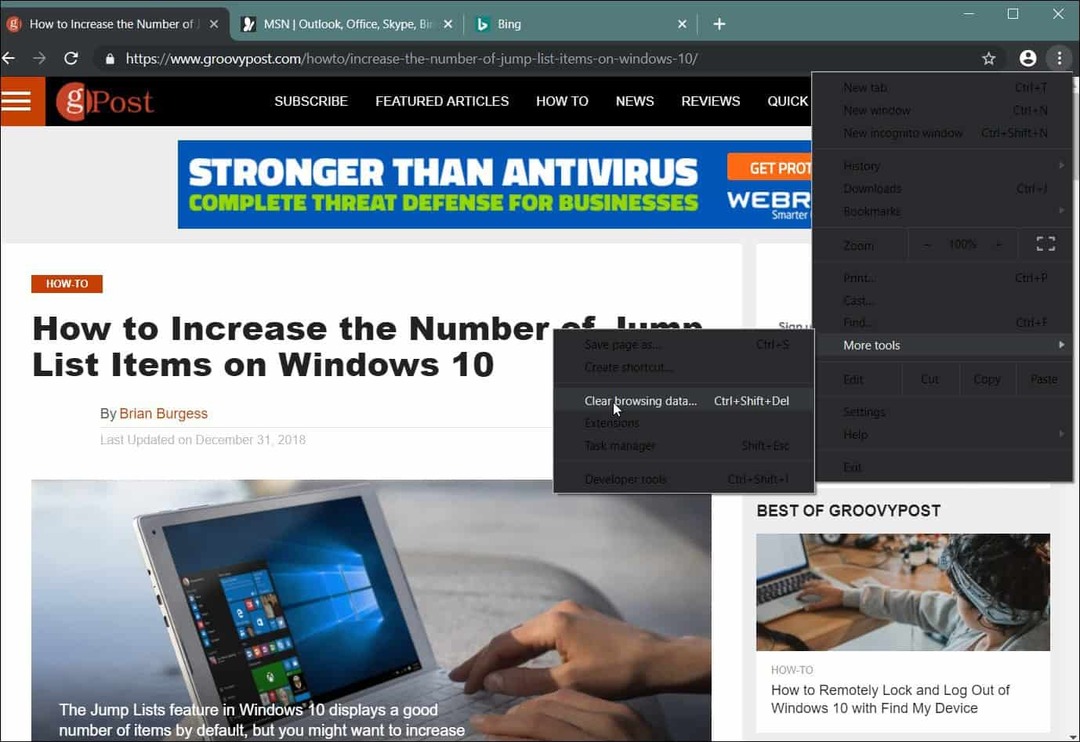Опубликовано

Хотите скрыть функцию быстрых заметок на своем Mac? В этом руководстве будут описаны шаги, которые вам необходимо выполнить.
Ваш Mac имеет несколько действительно полезных функций, призванных облегчить вашу жизнь. Ты можешь используйте приложение Freeform для ваших мозговых штурмов или используйте ярлыки Mac для автоматизации наиболее частых задач. Вы даже можете быстро открыть заметку, чтобы записать некоторые идеи, которые не хотите забыть, с помощью функции «Быстрая заметка».
Однако иногда эта функция может стать скорее помехой, чем помощью. Вы можете обнаружить, что продолжаете открывать быстрые заметки, даже не желая этого. Это прервет ваш рабочий процесс и помешает насладиться последним выпуском любимого шоу.
Если вы устали от того, что заметки появляются на вашем Mac, когда они вам не нужны, вот как отключить Quick Note на вашем Mac.
Что такое быстрая заметка на Mac?
Краткое примечание это функция, которая впервые появилась в macOS Монтерей
Это означает, что вы можете отметить что-то, как только подумаете об этом, просто переместив курсор в соответствующую часть экрана.
Как использовать быструю заметку на Mac
Вы можете открыть быструю заметку с помощью функции «Горячие углы» на вашем Mac. По умолчанию быстрая заметка расположена в правом нижнем углу экрана.
Чтобы открыть быструю заметку на вашем Mac:
- Переместите указатель мыши в самый правый нижний угол экрана.
- Вы увидите угол заметки.
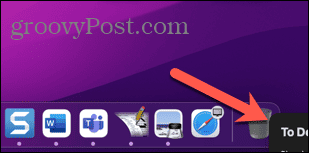
- Нажмите на заметку — откроется ваша быстрая заметка.
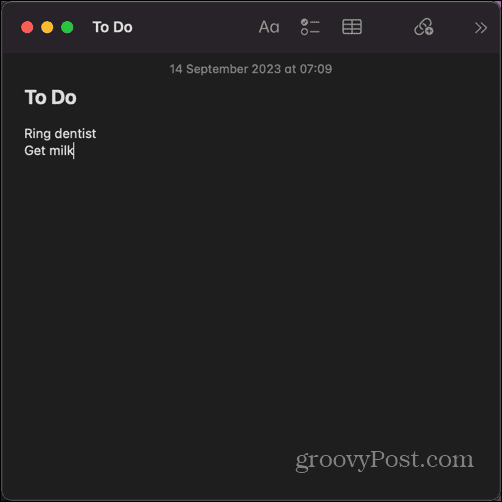
- Введите все, что хотите, в свою быструю заметку. Когда вы закончите, просто закройте его — изменения сохранятся автоматически. Даже если вы не закроете текущую заметку, вы все равно сможете вернуться к ней, переместив курсор в правый нижний угол.
Как каждый раз открывать новую заметку
По умолчанию одна и та же быстрая заметка открывается каждый раз, когда вы перемещаете указатель мыши в правый нижний угол экрана, что позволяет вам добавлять в заметку все больше и больше информации. Однако вы можете предпочесть каждый раз создавать новую заметку, чтобы хранить свои идеи или информацию отдельно.
Чтобы каждый раз открывать новую заметку на Mac:
- Открой Примечания приложение.
- В строке меню нажмите Примечания.
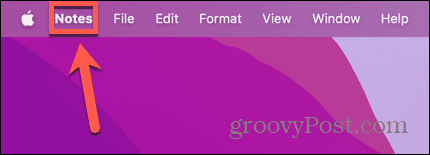
- Выбирать Настройки.
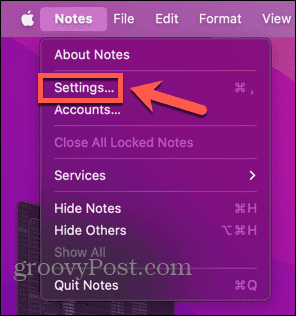
- Снимите флажок Всегда возобновлять последнюю заметку.
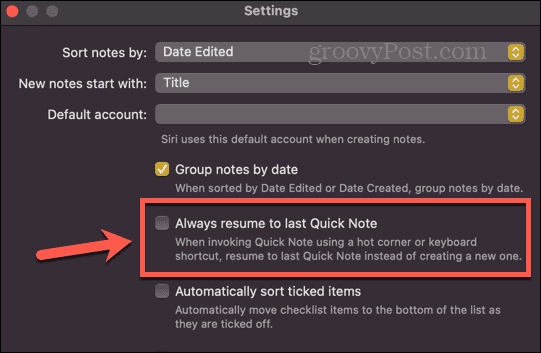
- Теперь вы будете создавать новую быструю заметку каждый раз, когда перемещаете курсор в правый нижний угол.
Как отключить быструю заметку на Mac
Если вы обнаружите, что продолжаете случайно открывать быструю заметку при использовании Mac, вы можете отключить эту функцию. Это означает, что даже если курсор находится в правом нижнем углу экрана, быстрая заметка не появится.
Чтобы отключить быстрые заметки на вашем Mac:
- Нажмите кнопку Яблоко значок в строке меню.
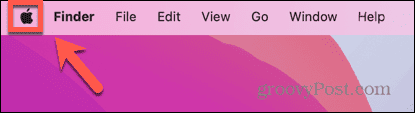
- Выбирать Настройки системы.
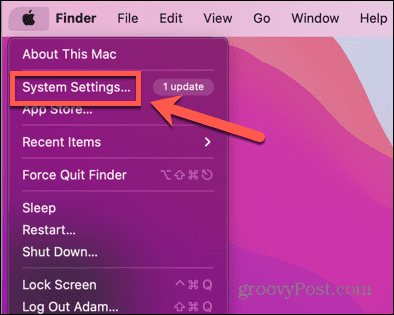
- В меню слева выберите Рабочий стол и док-станция.
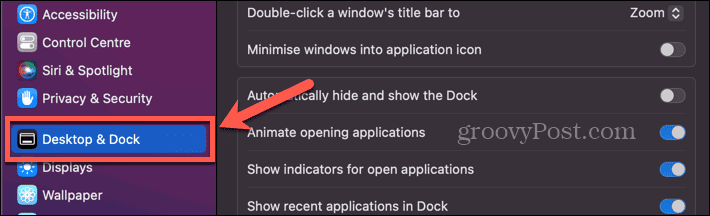
- Прокрутите экран до самого низа и нажмите кнопку Горячие углы кнопка.
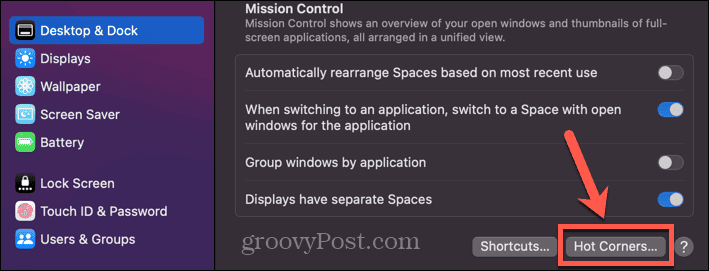
- Нажмите раскрывающийся список в правом нижнем углу.
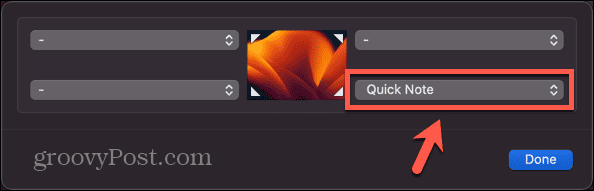
- Выберите Дпепел опция в самом низу.
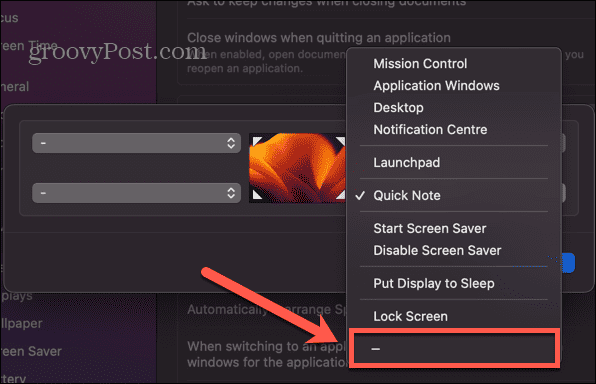
- Нажмите Сделанный.
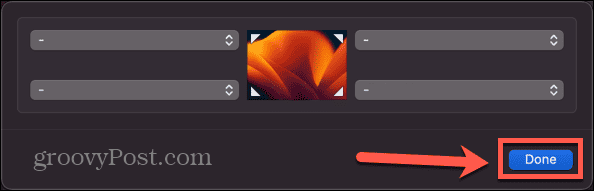
- Быстрая заметка больше не будет отображаться при перемещении курсора в правый нижний угол экрана.
Как добавить горячую клавишу для быстрой заметки
Если вы хотите время от времени использовать Быструю заметку, но она продолжает появляться чаще, чем вы хотите, вы можете назначить дополнительную горячую клавишу, необходимую для появления быстрой заметки.
Например, вы можете изменить настройки так, чтобы вам приходилось удерживать кнопку Команда клавишу при перемещении курсора в правый нижний угол, чтобы появилась быстрая заметка. Если вы переместите курсор в угол без нажатия горячей клавиши, быстрая заметка не появится.
Чтобы добавить горячую клавишу для быстрой заметки:
- Нажмите кнопку Яблоко логотип в строке меню.
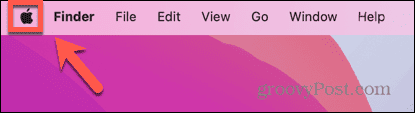
- Нажмите Настройки системы.
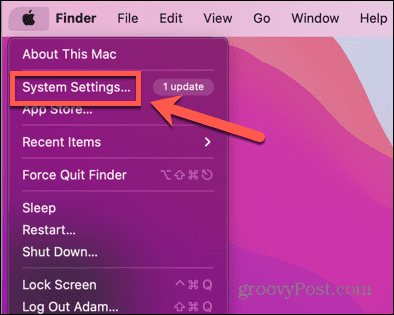
- Выбирать Рабочий стол и док-станция из меню слева.
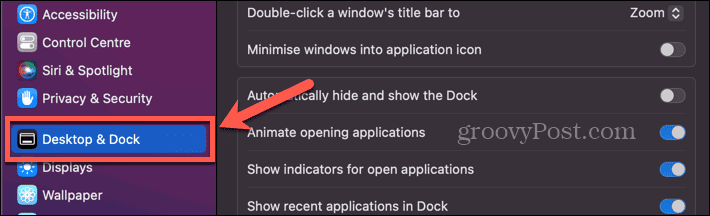
- Прокрутите экран вниз и нажмите Горячие углы.
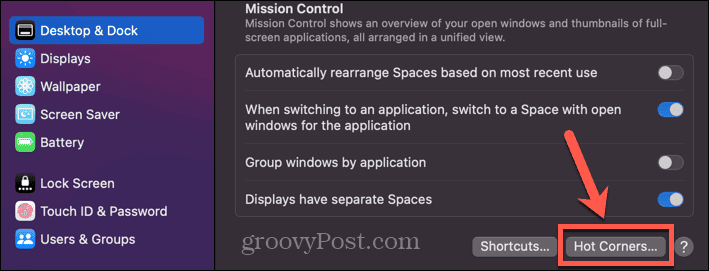
- Выберите раскрывающийся список в правом нижнем углу.
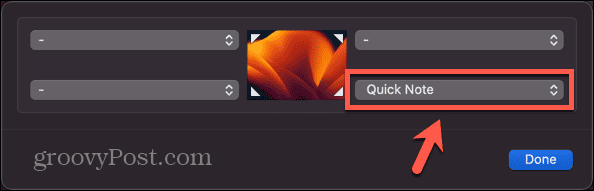
- Прежде чем сделать выбор, нажмите и удерживайте Cmd, Опция, Сдвиг, или Ctrl.
- Параметры теперь изменятся, и перед опциями горячего угла будет отображаться удерживаемая вами клавиша.
- Выберите параметр «Быстрая заметка», перед которым теперь будет выбранная вами горячая клавиша, а затем нажмите Сделанный.
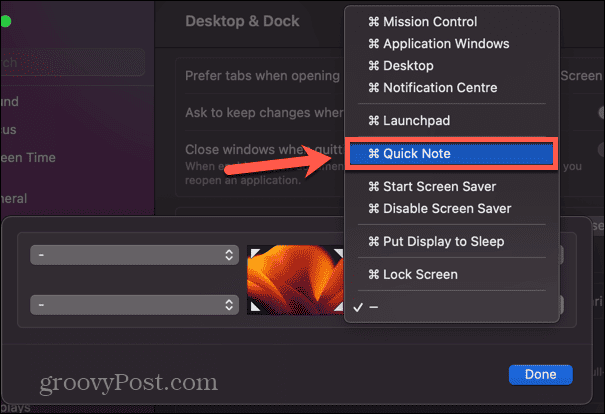
- Теперь быстрая заметка появится только в том случае, если вы удерживаете выбранную горячую клавишу и затем перемещаете курсор в правый нижний угол.
- Если курсор уже находится в правом нижнем углу, удержание горячей клавиши не приведет к появлению быстрой заметки; вам нужно удерживать его, прежде чем переместить курсор в угол.
Работайте продуктивно на своем Mac
Знание того, как отключить Быстрые заметки на Mac, гарантирует, что вы не будете случайно открывать Быстрые заметки, когда они вам не нужны. Вы можете полностью отключить быстрые заметки или добавить горячую клавишу, чтобы быстрые заметки не появлялись случайно.
На вашем Mac есть множество других замечательных функций, которыми вы можете воспользоваться. Вы можете узнать, как использовать диктовку на Mac чтобы не печатать все время. Вы можете узнать, как используйте Stage Manager на Mac для быстрого переключения между приложениями. И вы даже можете стать более продуктивным, воспользовавшись некоторыми из лучшие приложения для повышения производительности Mac.